
Scriptly ayuda a las farmacias a identificar tendencias en tiempo real con Reveal

Descubra cómo la vinculación de paneles puede proporcionar una navegación fluida entre paneles interconectados y mejorar su exploración de datos.
Las plataformas de análisis integradas han ganado popularidad a medida que las empresas buscan aprovechar los datos para la toma de decisiones y obtener una ventaja competitiva.
Sin embargo, no todas las soluciones son iguales.
Por lo tanto, antes de elegir un proveedor, considere las funciones de análisis integradas que ofrece: estas capacidades permiten a los usuarios simplificar el proceso de análisis y tomar decisiones basadas en hechos sólidos y concretos.
Una de estas características que debe buscar es la vinculación del tablero.
El siguiente artículo profundizará en la vinculación de tableros, sus ventajas y beneficios potenciales en varias industrias. También exploraremos la aplicación práctica de la vinculación de paneles de control en la plataforma Reveal, proporcionando información sobre cómo puede aprovecharla de manera efectiva.
En el análisis integrado, la vinculación de tableros se refiere a la capacidad de conectarse y navegar entre múltiples tableros. Esta capacidad permite a los usuarios acceder a información relacionada o complementaria sin inconvenientes siguiendo enlaces de interacciones entre los tableros incorporados.
La vinculación de tableros en el análisis integrado generalmente implica botones, hipervínculos o pestañas que facilitan el movimiento entre los tableros. Estos elementos se pueden configurar para pasar parámetros o información de contexto para garantizar que los tableros vinculados muestren los datos apropiados y mantengan la continuidad en el proceso de análisis.
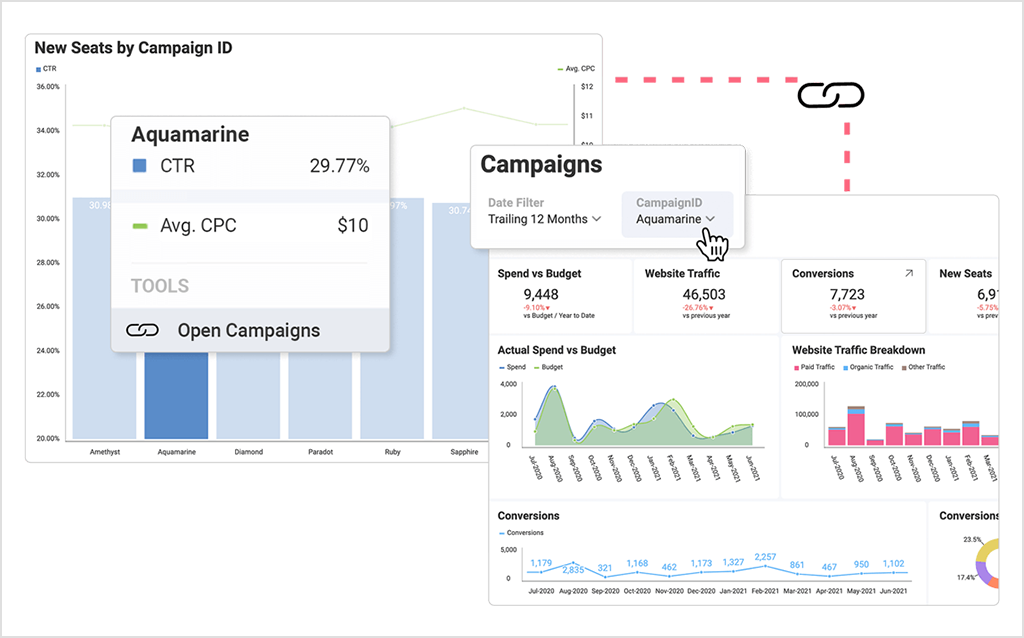
Piense en un software que incorpore análisis integrados para proporcionar información sobre los datos a sus usuarios. Dentro de este software, los usuarios trabajan con numerosos paneles que representan diferentes puntos de datos e información. Estos paneles podrían incluir todos los datos que posee una organización determinada: rendimiento de ventas, datos demográficos de los clientes, KPI de marketing de contenido, uso de aplicaciones, niveles de inventario o tiempos de entrega de pedidos.
La vinculación de paneles se vuelve útil si desea navegar por estos diferentes paneles para explorar información relacionada o profundizar en detalles específicos. Por ejemplo, los usuarios pueden hacer clic en una región de uso en particular desde el panel de uso de la aplicación para abrir un panel detallado que se centre en el rendimiento de esa región. Desde el panel de rendimiento de la región, es posible que puedan ir a otro panel y ver características específicas del producto que son populares entre los usuarios de la región.
El propósito de la vinculación de tableros en el análisis integrado es simplificar el proceso de análisis de datos al proporcionar una experiencia de usuario fluida y cohesiva, lo que les permite navegar por los tableros relevantes sin salir de la aplicación de software que ya están usando. Con la vinculación del tablero, los usuarios pueden obtener una visión más profunda y tomar decisiones comerciales más inteligentes y, sobre todo, basadas en datos basadas en la información interconectada disponible.
En general, la vinculación de tableros en el análisis integrado promueve la exploración eficiente de datos, proporciona información contextualmente relevante, respalda la toma de decisiones informada y mejora la experiencia del usuario al permitir una navegación fluida entre tableros interconectados dentro de una aplicación o plataforma de software.
La vinculación de paneles se puede aplicar en varias industrias, lo que permite a los profesionales de negocios comprender mejor los datos, sacar más provecho de ellos y facilitar la toma de decisiones informada. Aquí hay unos ejemplos:
Reveal admite la vinculación de paneles mediante la conexión directa de visualizaciones en un panel o un panel completo a otros paneles o URL. Con la vinculación de paneles en Reveal, puede pasar parámetros y filtros entre paneles para simplificar el desglose de información adicional. Por ejemplo, si desea proporcionar más detalles sobre la información que se muestra en una visualización, puede utilizar un panel completamente nuevo. Esto puede ser muy útil con los cuadros de mando de Company 360, donde se pueden establecer rutas de análisis de arriba hacia abajo, donde se pasa de una visión general de alto nivel de la realidad de un negocio a vistas más detalladas con los detalles.
En Reveal, es posible asociar acciones con eventos específicos. Abrir otro panel es una de las dos acciones admitidas. La segunda es abrir una URL. Esto permite escenarios de extensibilidad, como la interacción con aplicaciones web de terceros como parte de la navegación del panel.
Puede agregar enlaces a través de la sección Configuración del Editor de visualizaciones en +Enlaces. Como alternativa, puede conectar esta visualización a otro tablero o una URL.
*El enlace agregado aparecerá como un símbolo en la visualización configurada para cuando el tablero esté enModo Vista.
Eventos / Disparadores
El control en la sección Enlaces selecciona el evento o activador que se usará para activar la acción. Las opciones posibles son:
Vinculación a otro tablero
La vinculación a otro tablero le permite saltar de un punto específico de un tablero a otro. Este punto puede ser una visualización o un valor particular en una visualización, según el activador de enlace que elija.
Agregar filtros por adelantado al tablero al que se está vinculando y al tablero principal le permitirá conectar los dos tableros por un campo común. Este campo será un filtro en el segundo tablero y una categoría medida en el primer tablero.
Aquí deberá configurar dos parámetros:
Suponga que ha agregado filtros de tablero al tablero de destino. En ese caso, también deberá conectar los filtros del tablero a sus campos correspondientes en el conjunto de datos de visualización al que está agregando un enlace.
Haga clic en Listo y regrese.
El enlace al tablero aparecerá en Enlaces en el Editor de visualización. Notará que también ha aparecido la configuración Trigger.
Agregar una URL
Agregar una URL es otra opción en el cuadro de diálogo Nuevo enlace. Le permite abrir la URL configurada en el navegador de su dispositivo.
Hay dos parámetros que debe definir:
Para las URL, también puede incluir variables que construirán dinámicamente la URL a la que se vinculará al usuario en función de los valores en sus campos de visualización. Por ejemplo, echemos un vistazo al siguiente enlace de visualización:
La URL se ha establecido en http://www.en.wikipedia.org/wiki y, en este caso, seleccionamos la variable EmployeeName. Por lo tanto, los usuarios que seleccionen el enlace Navegar a Wiki en la visualización serán redirigidos a:
http://www.en.wikipedia.org/wiki/[Nombre del empleado].htm
Donde [EmployeeName] variará dependiendo de los valores en el campo EmployeeName.
Para ver un tutorial completo, mira este vídeo que te guía a través de los pasos de la vinculación del panel de control en la plataforma Reveal:
Esperamos que haya disfrutado aprendiendo sobre la vinculación del tablero con nosotros. Si está interesado en probar la función en nuestro producto pero tiene algún problema o simplemente necesita orientación adicional, comuníquese con nuestro equipo de producto a través de nuestro canal de Discord.
Y si ha estado utilizando la función de vinculación del panel de control en Reveal, nos encantaría saber lo que piensa de ella. Reveal es un producto orientado al cliente: ofrecemos características y funcionalidades basadas en sus comentarios continuos para que pueda brindar más valor a sus clientes. Háganos saber si cree que hay algo más que podamos agregar para mejorar la facilidad de uso de Reveal.
Y si eres nuevo en Reveal pero tienes curiosidad por saber más sobre nuestro producto, puedes programar un recorrido gratuito por el producto para que podamos guiarte a través de las diferentes características y funcionalidades de Reveal. Alternativamente, también puede descargar nuestro SDK y probarlo usted mismo.